 SEGUICI SU FACEBOOK!
SEGUICI SU FACEBOOK!
Ti sei perso i nostri ultimi post?
- DiskPart: eliminare qualunque partizione (anche di ripristino)
- Lista Server eMule Aprile 2025 (Aggiornamento)
- Riprodurre musica in ordine casuale (VLC Shuffle Playlist)
- Ascoltare YouTube in background su smartphone a schermo spento
- Leggere messaggi Telegram «di nascosto» (senza notifica)
Succede a volte di trovare un sito particolarmente interessante: il desiderio di conservarne i contenuti (così da non perderli qualora malauguratemente venisse chiuso) o la necessità di poterlo consultare online anche in assenza di una connessione dati ci portano oggi a voler approfondire un software open source altamente performante chiamato HTTrack.
HTTrack permette di prelevare un intero sito semplicemente partendo da una URL, sia essa la homepage o qualsivoglia altro indirizzo, e di salvarlo in una cartella del PC.
Se stai valutando di acquistare un nuovo hard disk, ti segnaliamo i topseller proposti nello store di Amazon con sconti molto interessanti... CLICCA SULLE IMMAGINI PER SCOPRIRE QUALI SONO!

Come funziona HTTrack
Una volta scaricato il programma da questo link si procede con l’installazione (chi avesse dubbi può consultare la nostra guida per immagini).
HTTrack è tradotto in numerose lingue e risulta dunque di facile utilizzo: per fruirne in italiano occorre seguire le indicazioni riportate negli screenshot che seguono (clicca sull’immagine per ingrandire).
Tutto è pronto per impostare il download: per prima cosa occorre cliccare su “Avanti”…
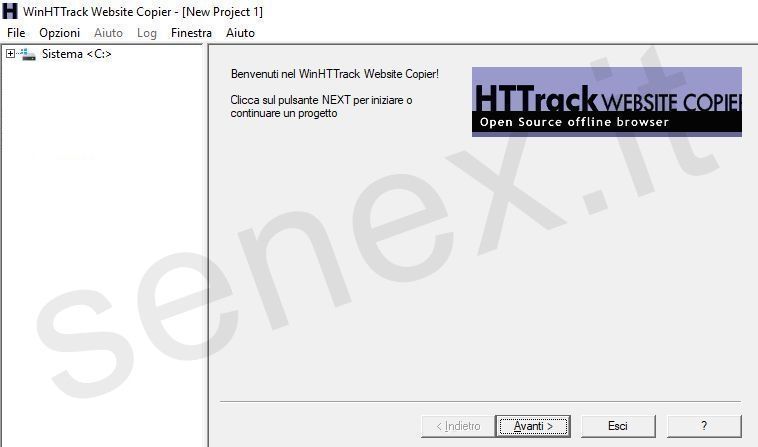
…dare al progetto un nome e selezionare la cartella in cui salvare i file, poi un nuovo click su “Avanti”…
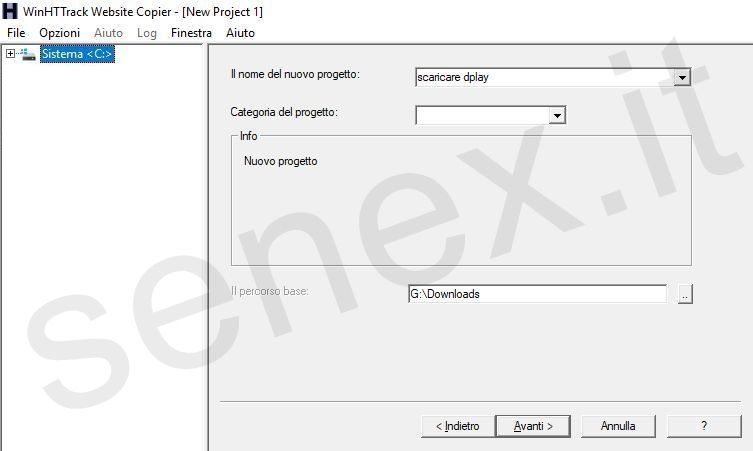
…e infine decidere i parametri del download…
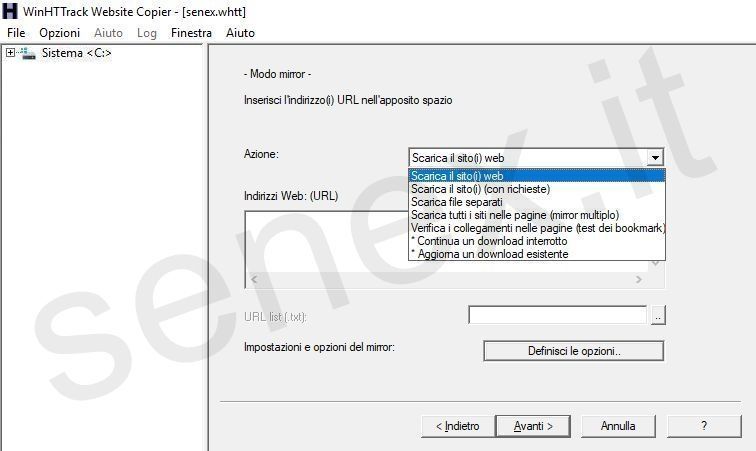
…e le opzioni.
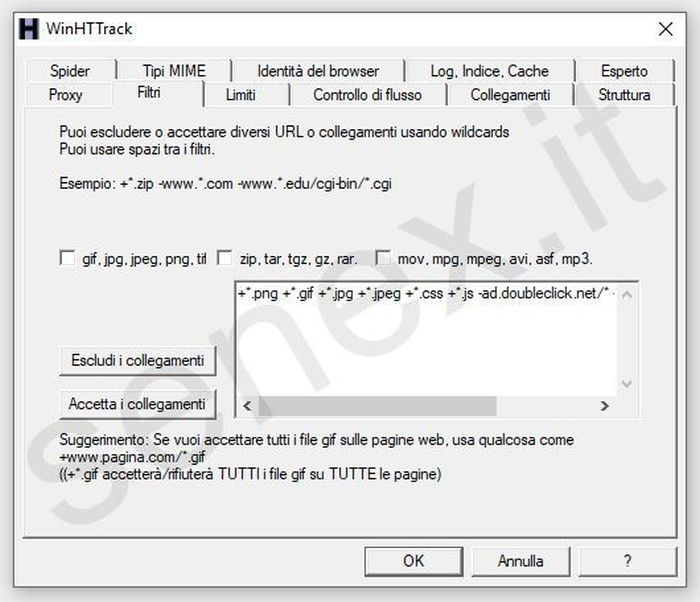
Ora non resta che copincollare l’url nel form alla voce “Indirizzi Web”, premere ancora una volta il pulsante “Avanti”…
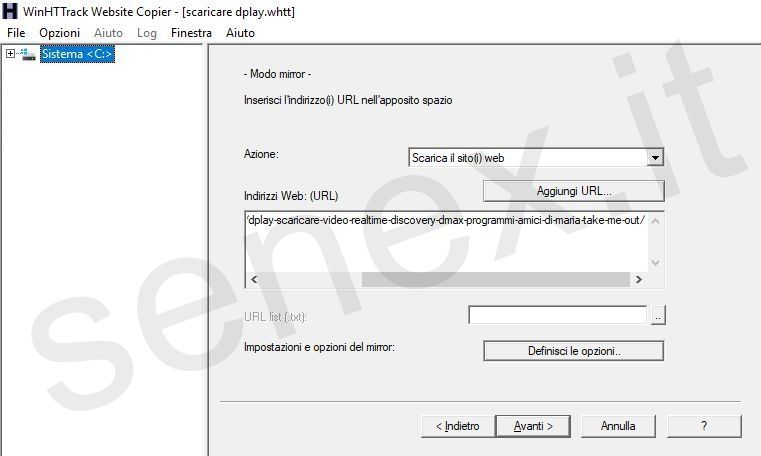
…e stabilire se far iniziare subito il trasferimento dei contenuti (opzionando l’eventuale spegnimento del PC al termine dell’operazione).
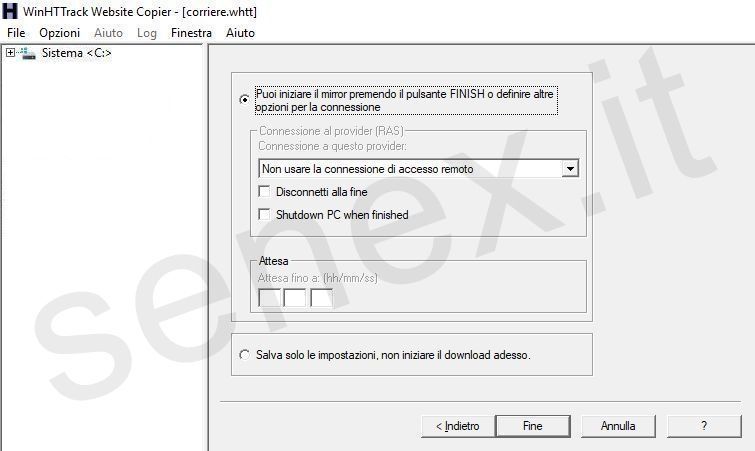
Una volta premuto il pulsante “Fine”, HTTrack comincia a scaricare quanto opzionato (pagine, immagini, elementi multimediali etc).
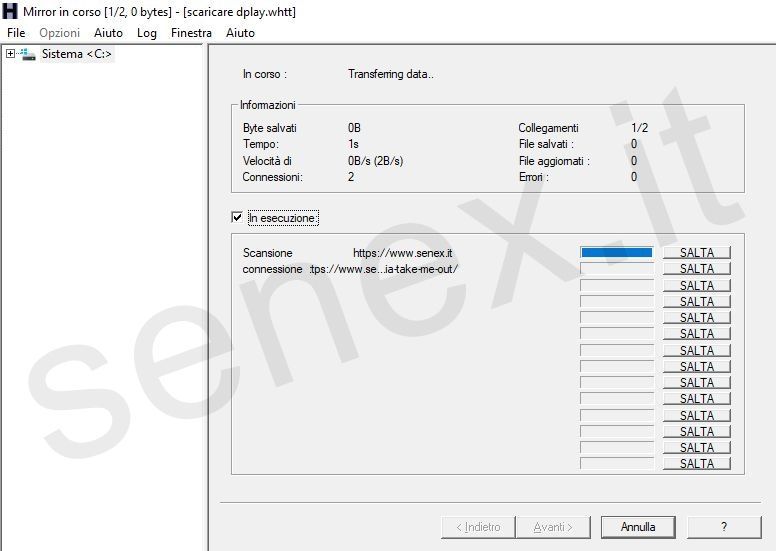
Il sito è finalmente sull’hard disk, disponibile per la consultazione offline.
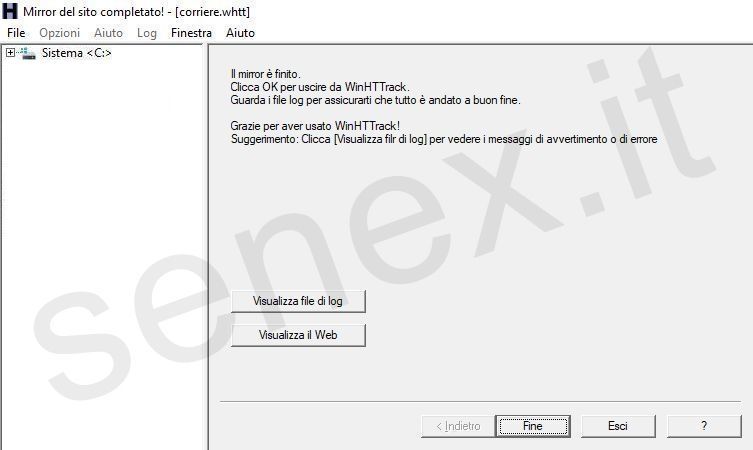
La scheda “opzioni”
E’ importante specificare correttamente tutte le opzioni, perché il rischio è quello di far partire un download massivo e senza possibilità di essere portato a termine (spesso vengono scaricati molti elementi superflui solo perché in qualche modo collegati alla pagina su cui si sta concentrando l’attenzione).
A tal proposito consigliamo di selezionare bene le tipologie di file cui si è realmente interessati tramite la schede “Filtri” (da “Definisci le opzioni”), impostando contestualmente le dimensioni massime attraverso la scheda “Limiti”: qui in particolare si potrà stabilire la “profondità”, ossia il numero di «passaggi» entro cui circoscrivere il lavoro (sia all’interno del sito che verso risorse esterne).
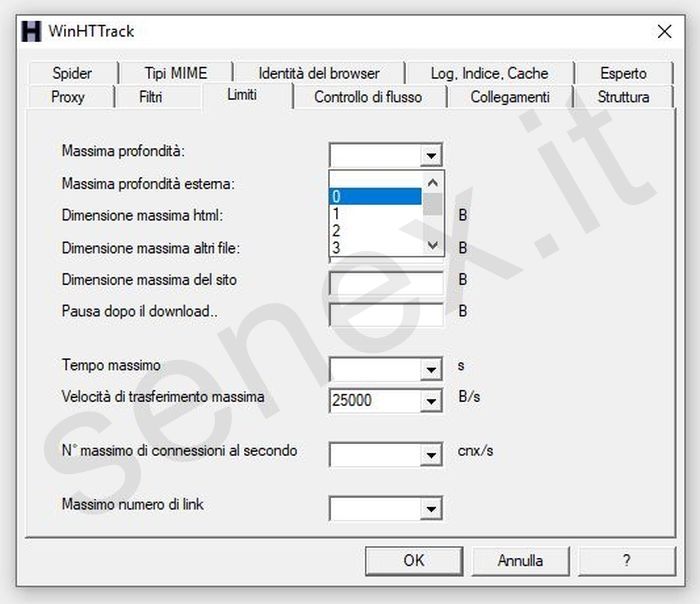
Insomma, HTTrack è uno strumento molto prezioso, ma ricordate di non sottovalutare mai il problema dell’accumulo digitale.
SENEX
© Senex 2019 – Riproduzione riservata
ISCRIVITI ALLA NOSTRA NEWSLETTER (procedendo si considera accettata l’“Informativa sulla Privacy”).

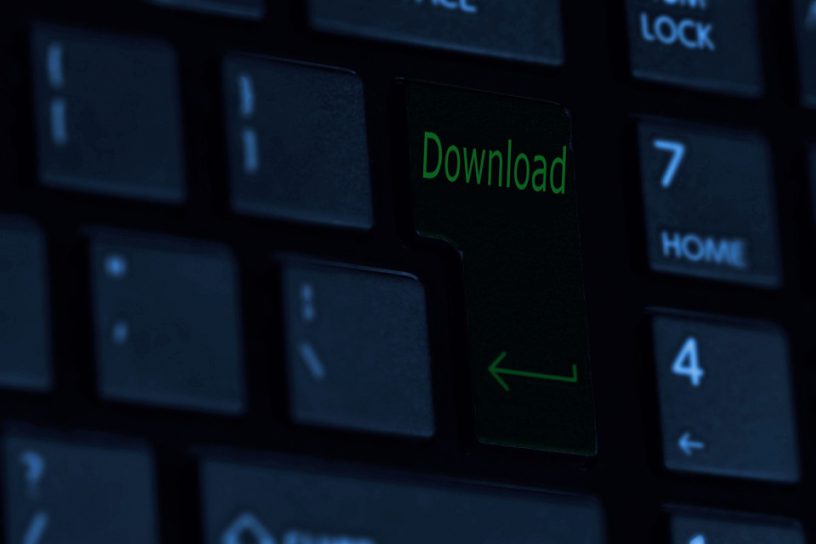




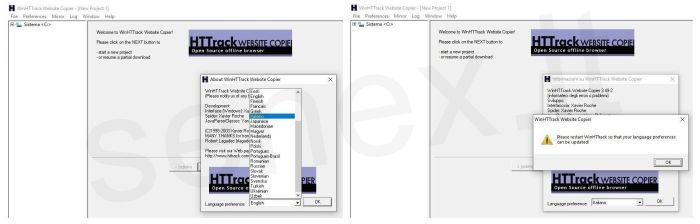
























Roberto
Buongiorno. C’è modo di scaricare i siti in cui è necessario fare il login? Se sì, dove devono essere inserite le credenziali e/o quali altri parametri è bisogna utilizzare? Vorrei copiare e conservare un corso di formazione prima che scada… grazie!!!
senex
Gent.mo Roberto, buongiorno.
Personalmente non ci è mai capitato, ma se prova a fare una ricerca nel forum di Httrack scoprirà di non essere il primo a domandarsi la cosa: dai ad esempio un occhio a questo link, sembra che qualcuno sia riuscito a trovare una soluzione funzionante… 😃
Un saluto cordiale.
Irma
Ciao Senex. Come faccio a consultare le pagine scaricate?
Grazie, Irma
senex
Irma, buongiorno.
Nella cartella in cui hai stabilito vengano scaricati i vari “progetti” si trovano alcune file: fra questi un .html chiamato “index”, una sorta di menù che HTTrack crea apposta per agevolare la ricerca e la consultazione.
A presto, saluti.